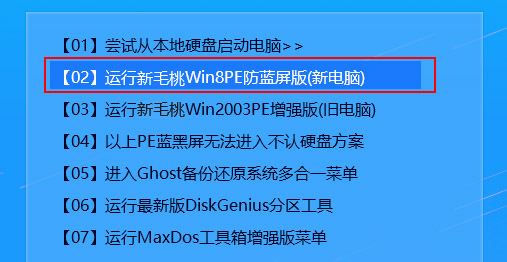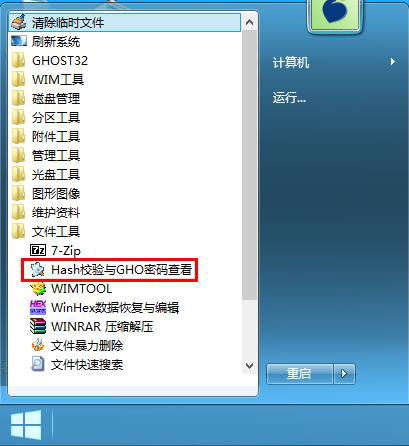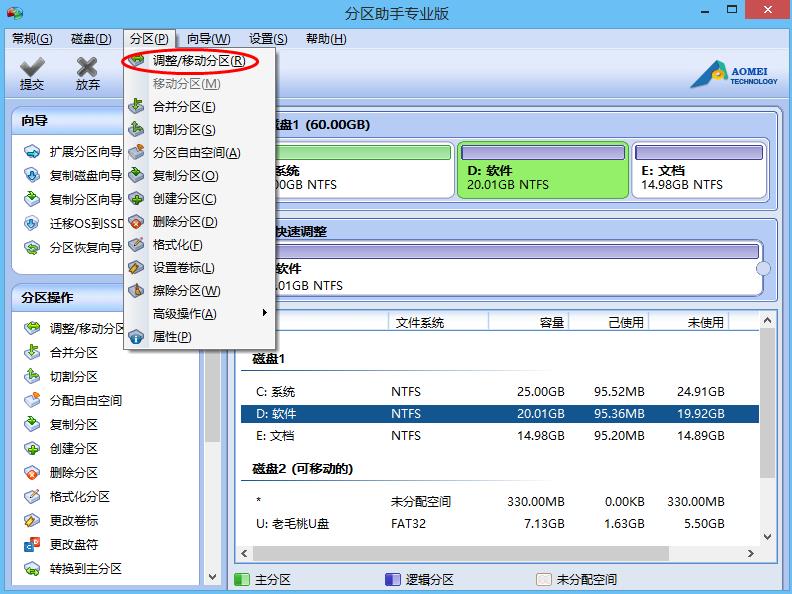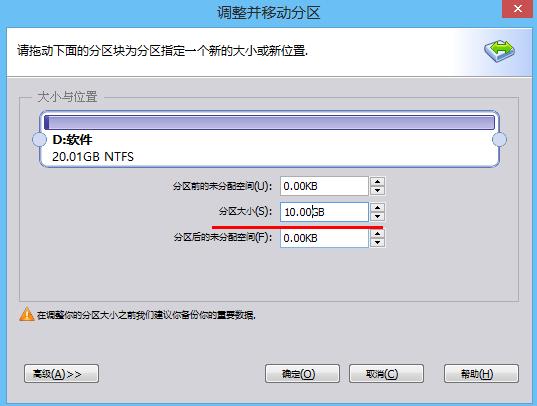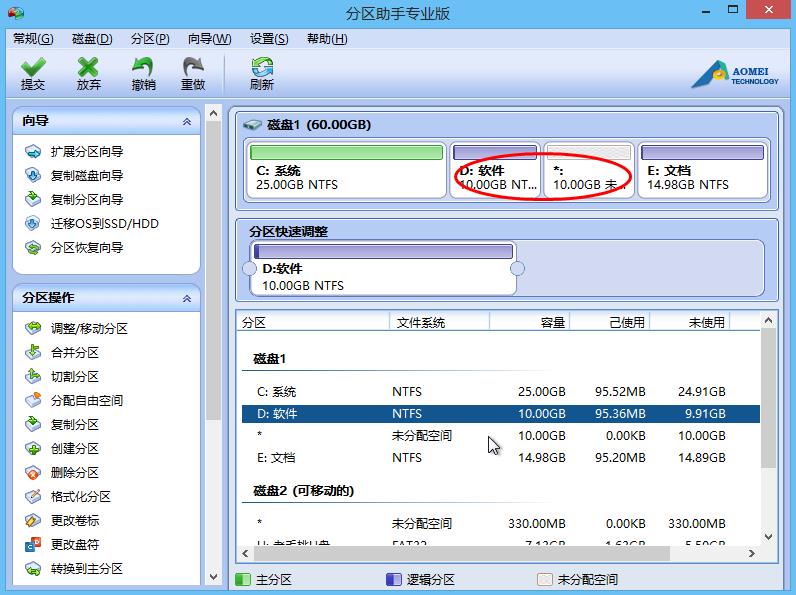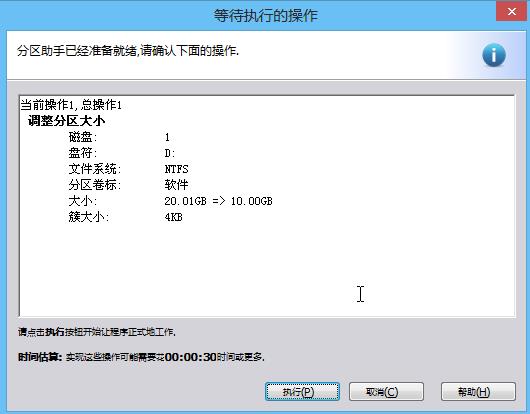有用户说电脑c盘容量不够,不知如何改善。小编分析后发现,造成这种状况的原因跟磁盘空间分配不合理有关,c盘空间只有10多G,而其他逻辑分区却有几百G。调整分区大小一定程度上可以缓解压力。下面看看具体怎么调整分区大小。
1、运行新毛桃win8pe防蓝屏版,如图所示:
2、启动无损分区助手,如图所示:
3、点击菜单栏中的“分区--调整/移动分区”,如图所示:
4、接着可拖动分区块或在文本框中输入具体数值指定一个新的大小,如图所示:
5、随后在磁盘列表中会看到多了块未分配空间,提交设置,如图所示:
6、执行分区调整操作,如图所示:
责任编辑:新毛桃:http://www.xinmaotao.net